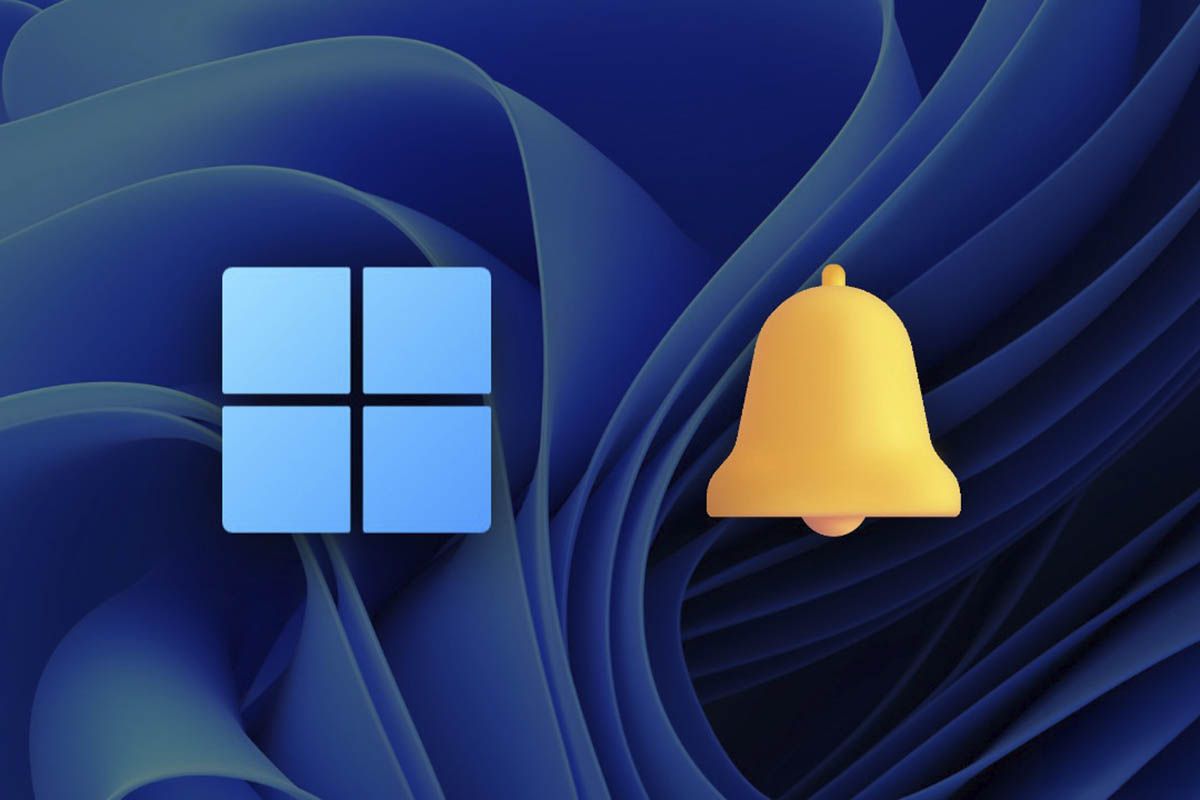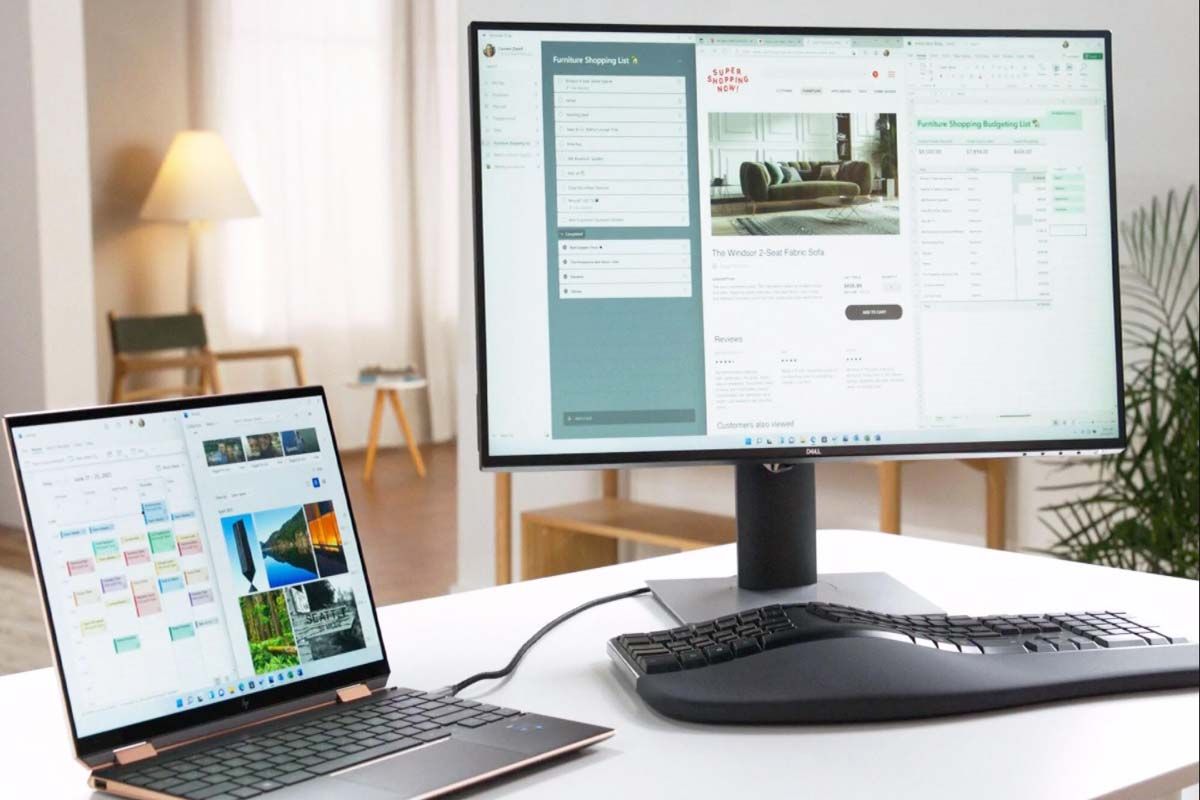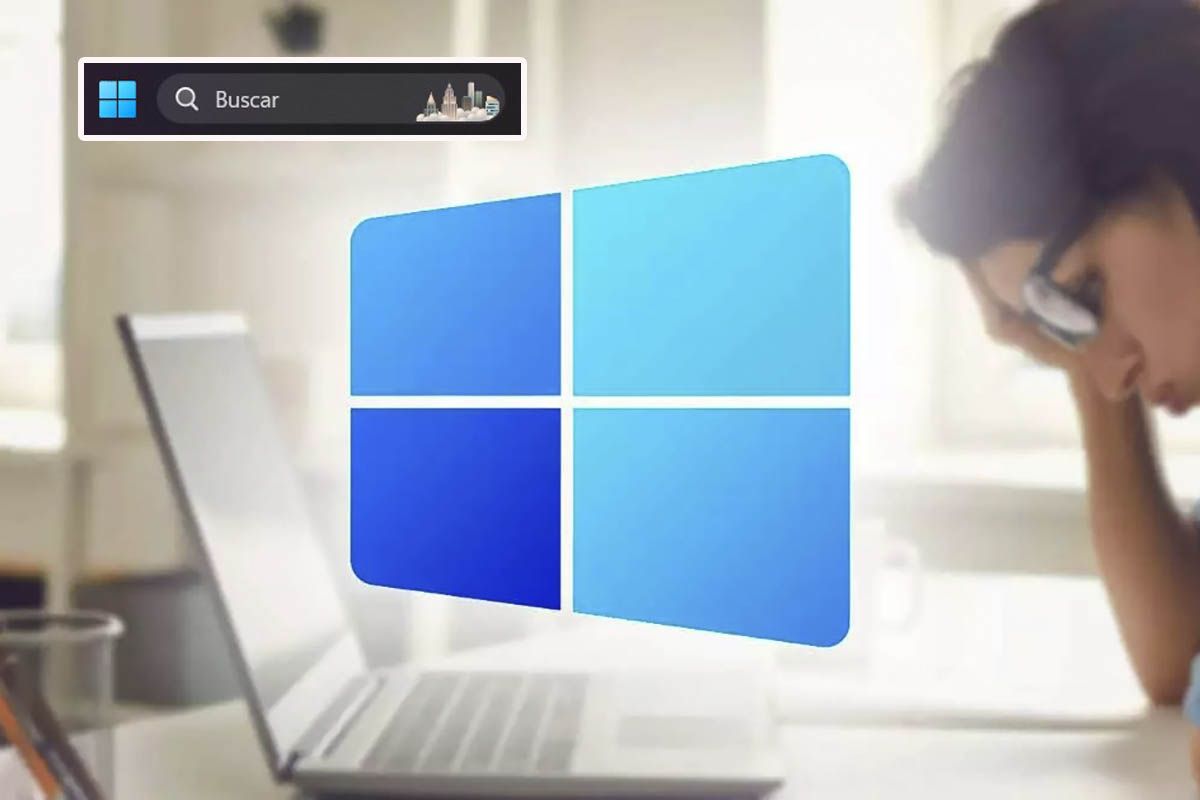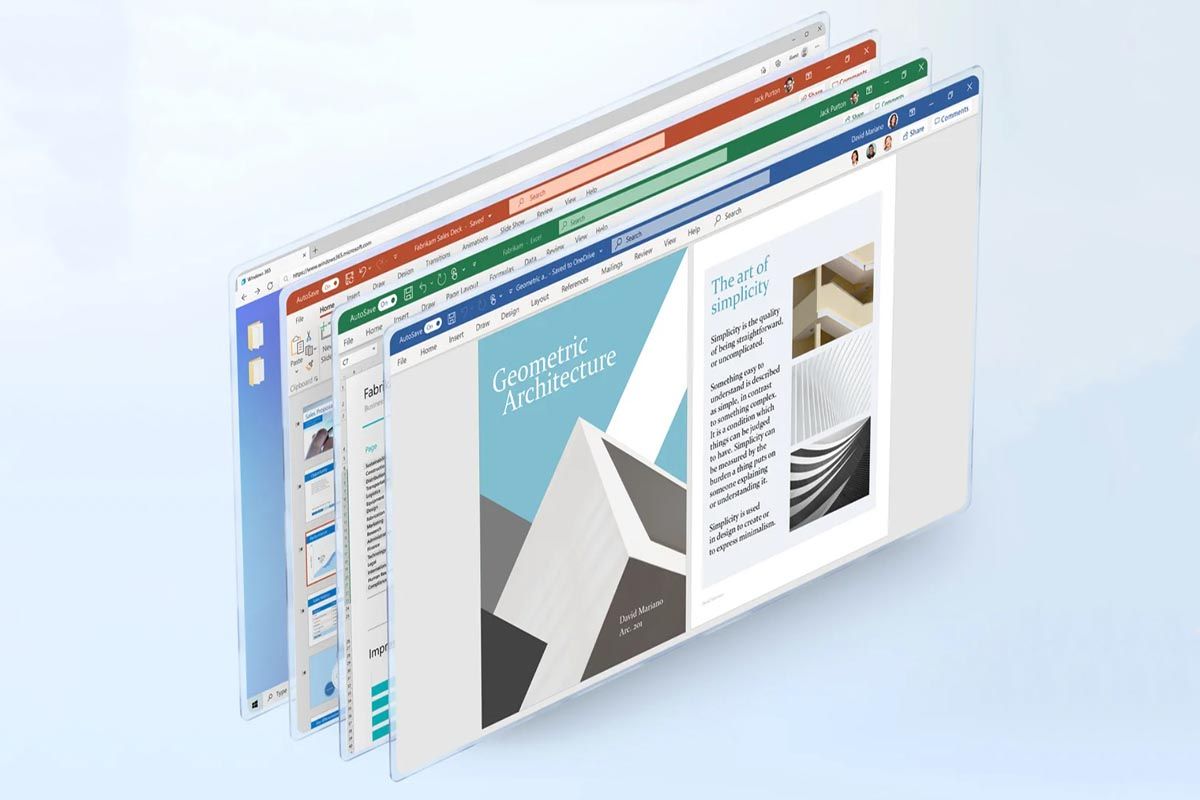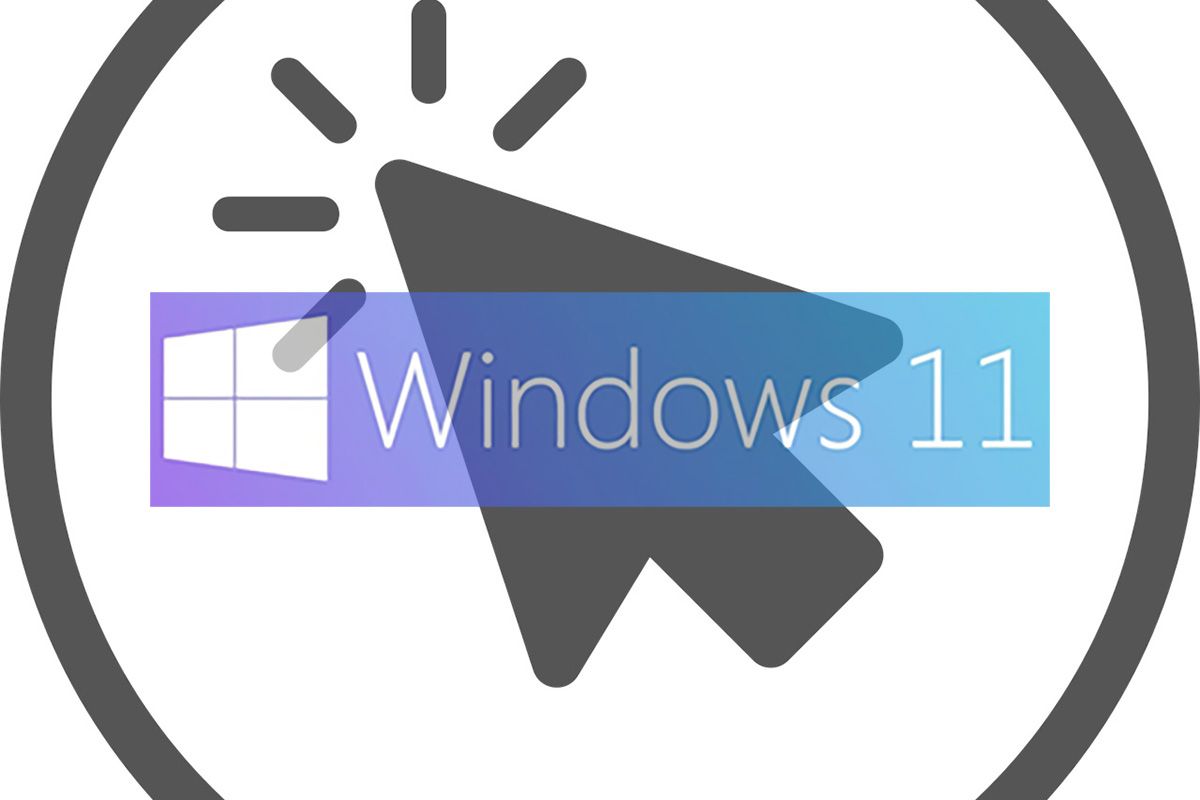当笔记本电脑内置的麦克风在未经您同意的情况下捕获音频时,您是否感到不舒服?是的,好的您可以从应用程序中删除该权限您已安装在计算机上,Windows 11 使您能够禁用麦克风简单快捷。
与使用笔记本电脑的音频输入连接的外部麦克风不同,那些内置于 PC 中的功能无法被物理禁用,因为没有允许您禁用它们的按钮。
在这种情况下,必须执行几个步骤从系统设置中禁用麦克风。按照我们在此处向您展示的步骤,您将可以防止麦克风在未经您同意的情况下捕获声音。
这是在 Windows 11 中禁用笔记本电脑麦克风的方法
需要澄清的是,Windows 11 仅允许您在以下情况下停用麦克风:激活操作系统,也就是说,如果您的笔记本电脑上安装了Windows 11并且尚未激活,您将无法禁用麦克风。
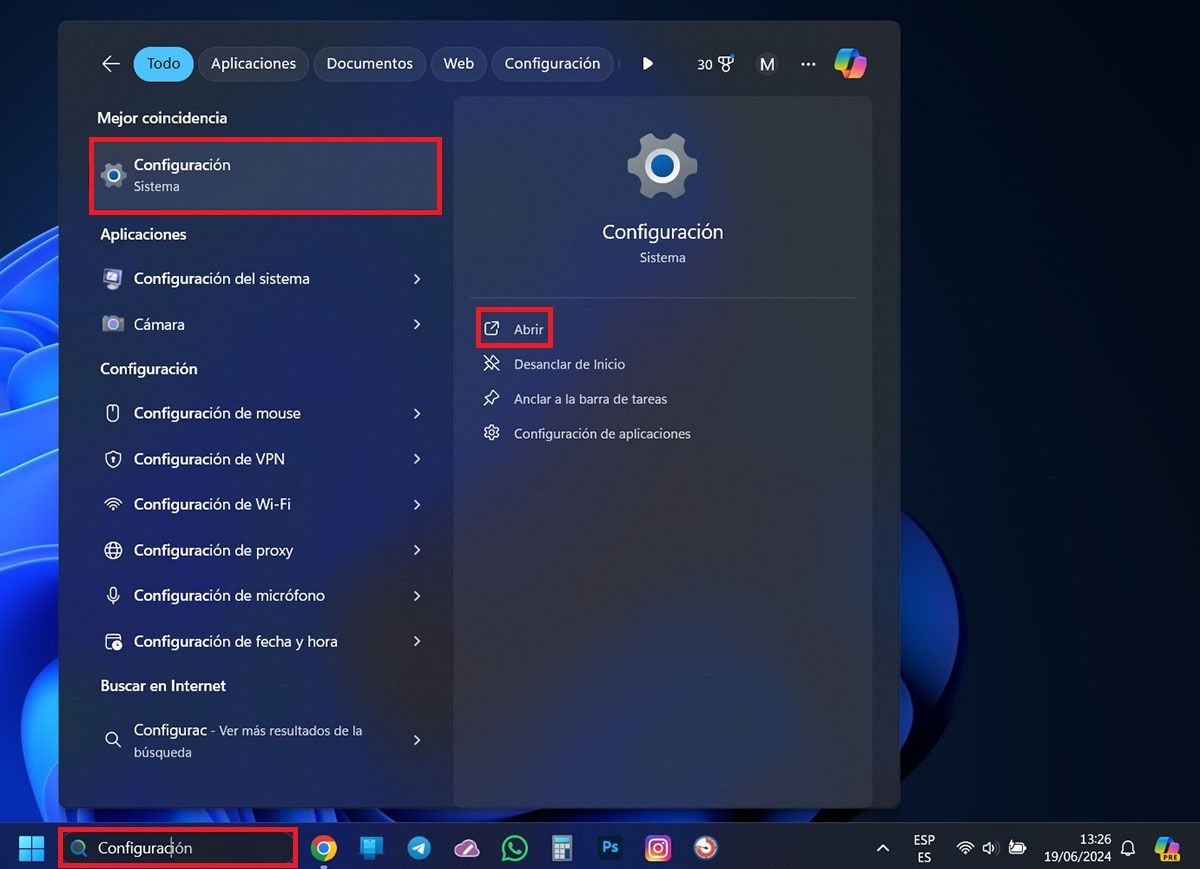
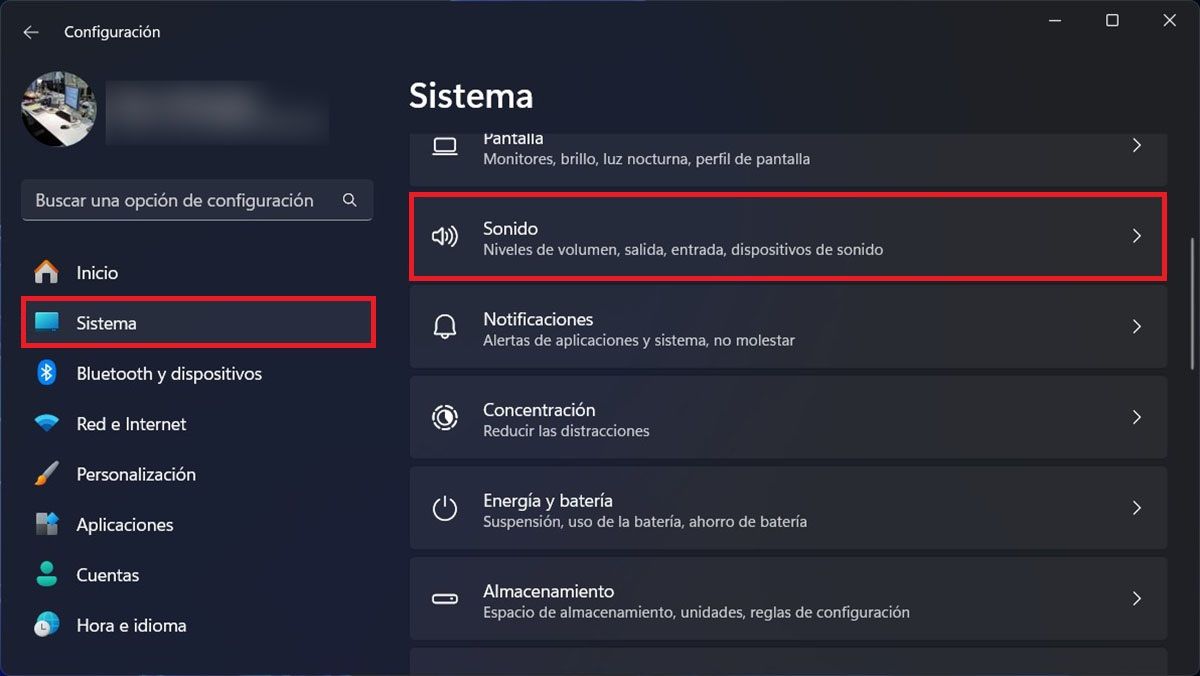
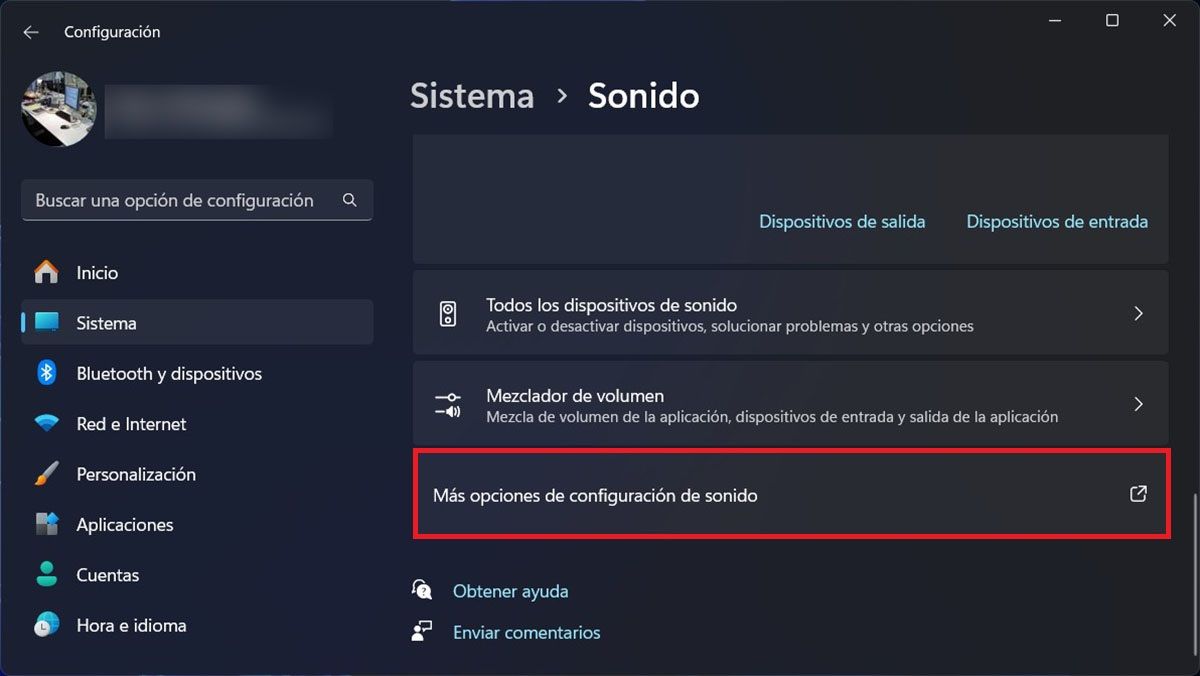
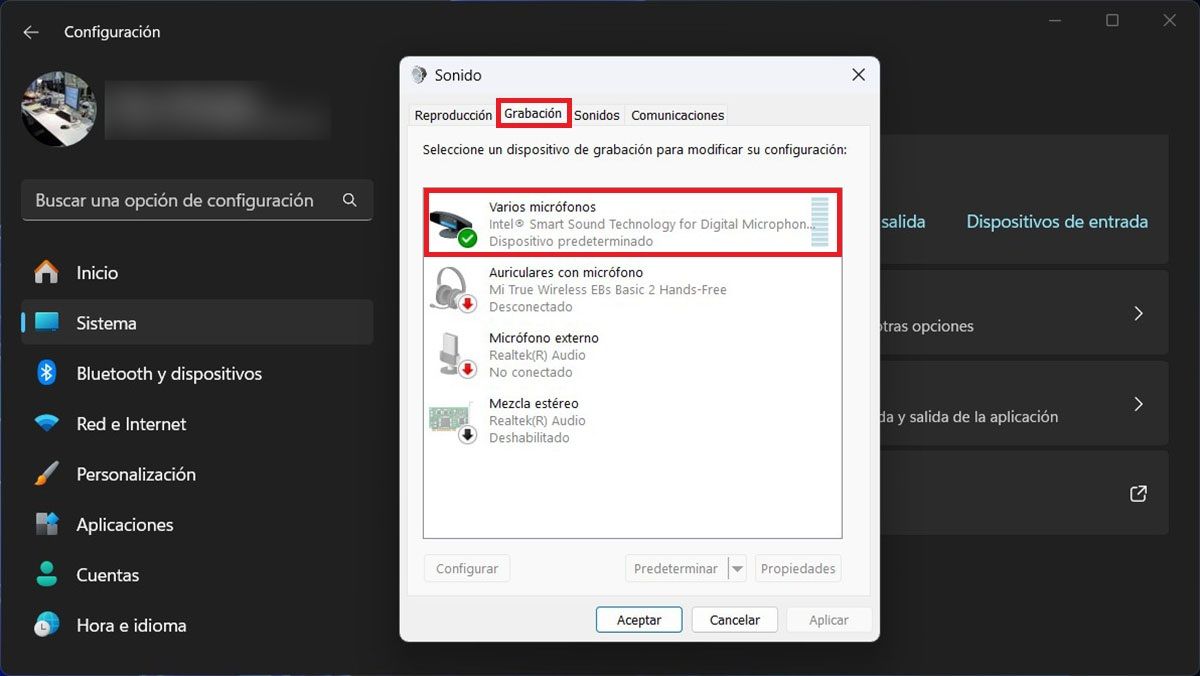
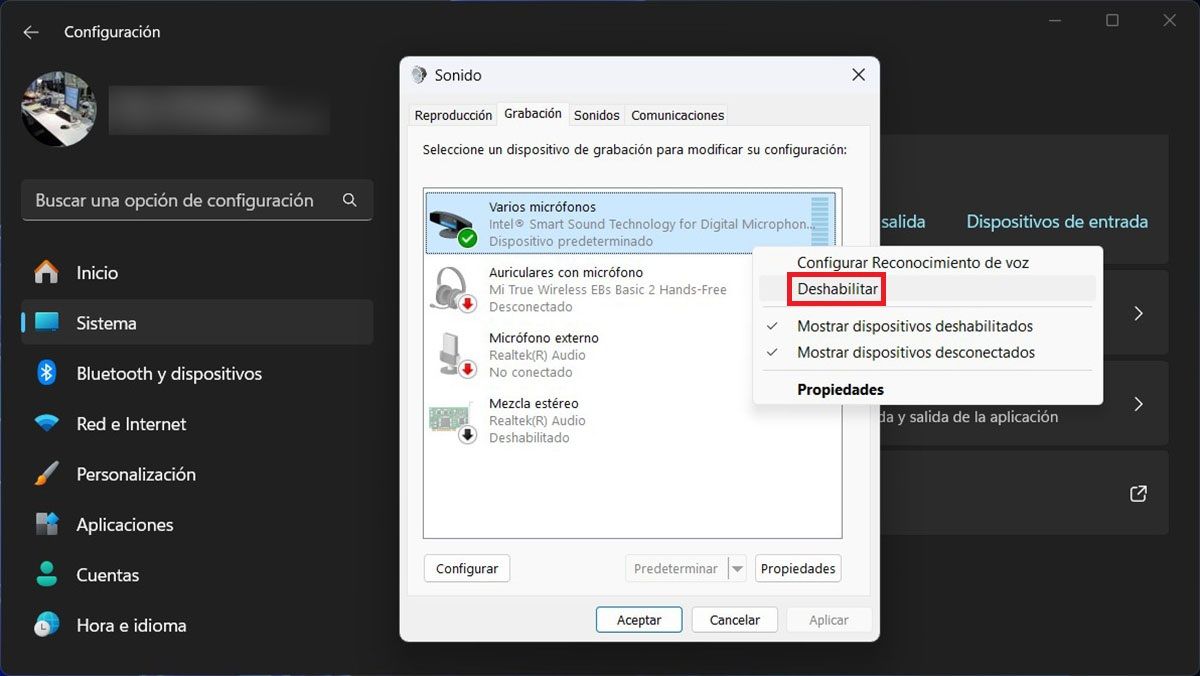
- 写下这个词“配置”在任务栏搜索框中。这将弹出一个包含多个选项的菜单,您必须单击“配置”然后在“打开”。
- 您将进入操作系统设置。您必须点击此处“系统”然后输入“声音”。
- 因此,您必须访问名为“更多声音配置选项”。
- 将打开一个新窗口。您必须在其中访问该选项卡“记录”,然后执行右键单击要禁用的麦克风。
- 最后,点击“禁用”这样您的笔记本电脑的麦克风就不会捕获声音。
请注意,一旦禁用麦克风,您将无法再使用使用录音机,或使用 Zoom、WhatsApp 或 Skype 等程序与其他人交流(您可以按照相同的步骤重新打开麦克风)。